qr 코드 만들기 방법에 대해 찾고 계신가요?
이 포스팅을 통해 특정 URL 주소, 페이스북, PDF, 앱스토어, Wifi, SMS 등의 주소를 qr 코드로 만드는 방법에 대해 확인하실 수 있습니다.

QR 코드 만들기 순서
QR 코드 만들기 순서 미리보기
- QR 생성 웹 사이트 접속
- URL 주소 혹은 정보 입력
- QR 코드 생성 클릭
- 꾸미기 (프레임, 색상, 로고 등)
- 다운로드 (JPG, SVG, EPS)
바코드 만드는 방법에 대해 찾고 계신다면? ▶바로가기
QR 생성 웹 사이트 접속
우선 qr 코드를 생성하기 위해서는 해당 서비스를 무료로 지원하는 웹사이트에 접속하여야 합니다.
가장 유명한 qr 코드 생성 웹사이트로는 http://qr-code-generator.com/가 있습니다. (클릭하시면 바로 이동 가능)
해당 웹사이트 외에도 아래와 같은 웹 사이트에 모두 qr 코드를 무료로 생성하실 수 있습니다.
- http://qr-code-generator.com/
- https://www.qrcode-monkey.com/
- http://goqr.me/
- https://www.unitag.io/qrcode
- https://www.qrcode-tiger.com/
위의 웹 사이트 중에 편하신 것을 선택하시면 됩니다. 주로 맨 위의 qr code generator를 이용합니다.
URL 주소 혹은 정보 입력
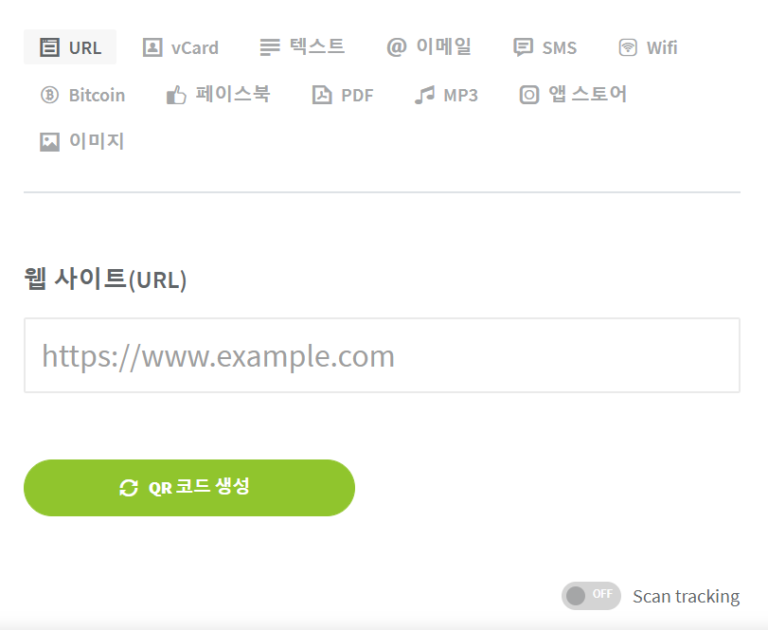
웹 사이트에 접속하시면 다음과 같이 다양한 종류의 qr 코드를 생성하실 수 있습니다.
- URL: 사이트 주소 입력
- VCARD: 개인 정보 입력
- TEXT: 텍스트 입력
- E-MAIL: 이메일 주소 입력
- SMS: SMS 번호 및 메세지 입력
- 와이파이: 네트워크 이름, 비밀번호 및 Encryption 입력
- 비트코인: 코인 종류와 주소 등 입력
- 트위터: 유저 이름 입력
- 페이스북
- MP3
- 앱 스토어
- 이미지
원하시는 타입을 선택하신 후 해당 정보를 입력하시면 됩니다.
QR 코드 생성 클릭
정보를 모두 입력하셨다면 이제 QR 코드 생성을 클릭하여 꾸미기 페이지로 넘어갑니다.
꾸미기 (프레임, 색상, 로고 등)
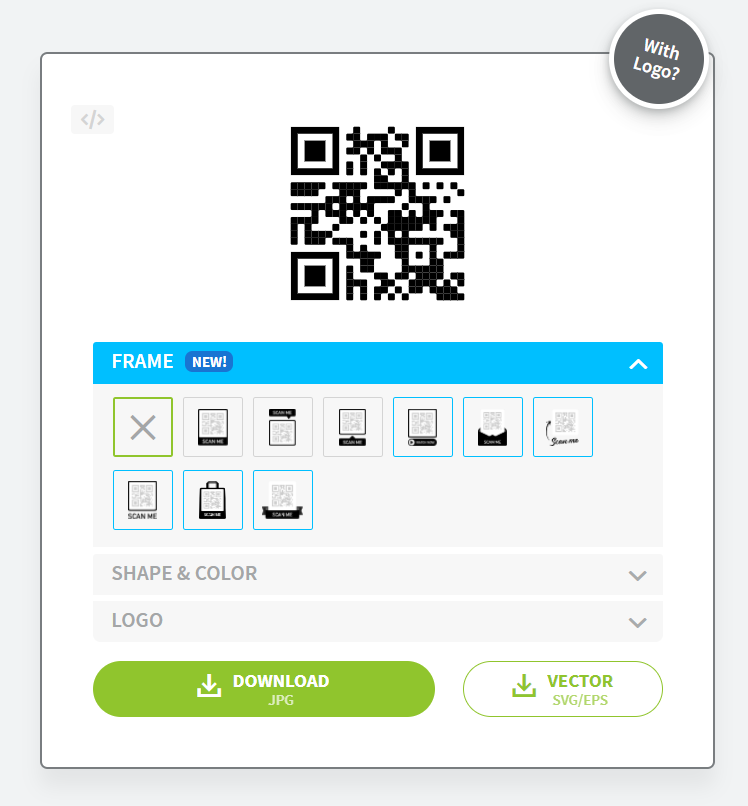
무료 버전에서는 다음과 같이 프레임 / 모양 / 색상을 변경하실 수 있습니다.
로고를 삽입하고자 하는 경우 회원가입을 한 후 유료버전을 이용하셔야 합니다. 다만, 14일의 무료 체험을 진행할 수 있습니다.
다운로드 (JPG, SVG, EPS)
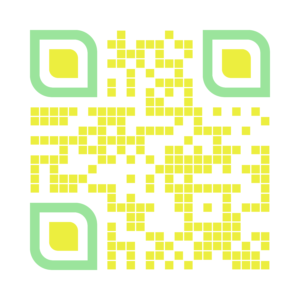
이제 모든 작업이 완료되었으므로 Download를 눌러 작업물을 다운로드합니다. 이미지 파일 (JPG) 및 벡터 파일(SVG, EPS)로 다운로드하실 수 있습니다.
이상으로 qr 코드 만들기 순서에 대해 알아보았습니다.

